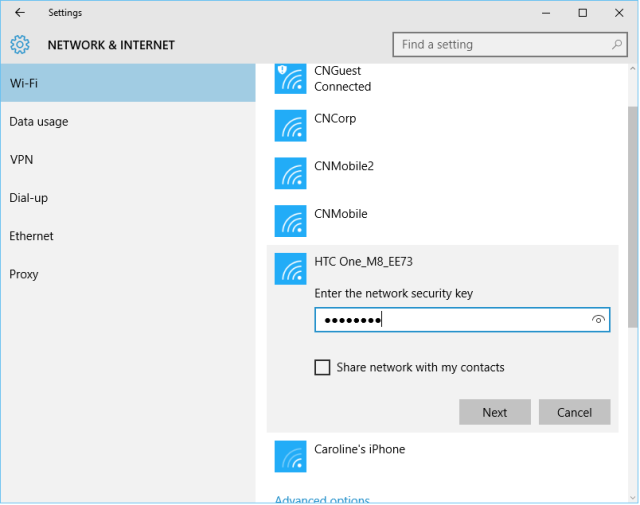Срок доставки товара в течении 1-3 дней !!!
|
|
Что делать: нет звука на компьютере! Пошаговая инструкция решения данной проблемы. С интернета нет звука что делать
Пропал звук на компьютере. Что делать? 10 возможных причин
 Если у Вас пропал звук на компьютере, то это очень плохо. Нужно как можно скорее разобраться почему так произошло и решить эту проблему. Причины внезапного отсутствия звука могут быть очень разные, это может быть что угодно, поэтому мы рассмотрим 10 самых популярных причин.
Если у Вас пропал звук на компьютере, то это очень плохо. Нужно как можно скорее разобраться почему так произошло и решить эту проблему. Причины внезапного отсутствия звука могут быть очень разные, это может быть что угодно, поэтому мы рассмотрим 10 самых популярных причин.
Я вас сразу попрошу, пожалуйста, не торопитесь! Прежде чем писать в комментариях, мол, Сергей, что делать у меня нет звука на компьютере, ничего не помогает, помоги мне, Вы сначала прочитайте эту статью и проработайте все 10 шагов! Я уверен на 99%, что дьявол кроется в одной из описанных здесь причин!
- Регуляторы громкости
- Устройства воспроизведения
- Проверить звуковую карту
- Установить драйвер на звук (!ВАЖНО)
- Подключение к компьютеру
- Служба Windows Audio
- Проверка колонок (наушников)
- Настройка звука в БИОС
- ВИРУСЫ
- Восстановление системы (переустановка)

Регуляторы громкости
Начнём с более простого, а закончим сложным. Обратите внимание на значок громкости в области уведомлений и кликните по нему мышкой.

Здесь, конечно-же, ползунок громкости должен быть хотя бы на середине. Убедитесь, что он не внизу.

Но если у вас иконка громкости с запрещающим значком, то это значит, что звук в системе отключён полностью. Кликните туда и звук появится.

А ещё нажмите по значку громкости правой кнопкой мыши и выберите пункт Открыть микшер громкости.

Здесь у нас должно быть всё включено. Если какой-то из ползунков внизу, то переместите его хотя бы на середину и звук из колонок появится.

Не забудьте проверить звук на самих колонках и убедитесь, что в них не вставлены наушники. Если они там есть, то нужно их вытащить!

Устройства воспроизведения
Продолжаем искать ответ на вопрос, почему пропал звук на компьютере в Windows 7, 8 или 10. Сейчас нам нужно зайти в те устройства, которые отвечают за воспроизведение звука и проверить их. Жмём по значку громкости и переходим в Устройства воспроизведения.

В открывшейся программе находим в списке устройств свои Динамики и смотрим чтобы там стояла зеленая галочка.

Если её нет, то нужно нажать по устройству правой кнопкой мыши и выбрать пункт Использовать по умолчанию.

Если динамики подсвечены серым цветом, а статус Отключено, то это легко исправить. Кликаем по ним и выбираем пункт Включить. Ну, и не забываем сделать их по умолчанию.

Другое дело если здесь вообще нет наших динамиков. В таком случае здесь нужно нажать в свободном месте по пустому месту и выбрать пункт Показать отключенные устройства.

Динамики отобразятся и их можно будет включить.

Проверить звуковую карту
Ваша звуковая карта включена? Если звука по-прежнему нет, то этот момент тоже надо проверить.
Нажмите по разделу Компьютер правой кнопкой и перейдите в Свойства.

Слева откройте Диспетчер задач.

Найдите раздел Звуковые устройства и внутри включите свою звуковую карту.

Возможно она уже включена или её здесь вообще нет. Случаи бывают разные. Если у вас звуковая карта не отображается, но есть раздел Другие устройства, например, Аудиоустройство на шине, а рядом восклицательный знак, то это значит, что слетел драйвер и нужно его установить. Об этом расскажу в четвёртом пункте!


Итак, если вы определили, что звук на компьютере пропал по причине отсутствия драйвера, то нам нужно заново его установить. Сейчас мы этим и займёмся. А для тех, у кого драйвер есть, я всё равно советую его установить, так как предыдущая версия будет обновлена более новой.
Первым делом давайте определим, какой именно драйвер нам нужно скачать. Вернитесь в Диспетчер устройств и нажмите два раза по звуковой карте.

В новом окне перейдите на вкладку Сведения, далее разделе Свойство выберите пункт ИД оборудования и скопируйте первое значение. Всё как показано на картинке:

Теперь идём на сайт devid.info и в строку поиска вбиваем это значение. Ищем драйвер!

Сервис подберёт для нас подходящий драйвер и останется скачать свежую версию под свою Windows.

Мне предлагают скачать драйвер 2016 года, а если я вернусь диспетчер задач и гляну текущую версию своего драйвера, то увижу, что у меня уже устаревшая версия (июнь 2015 года).

Обязательно нужно обновиться!
После скачивания драйвера я запускаю установочный .exe файл.

А если драйвер был скачан в каком-то другом формате, то его устанавливают по-другому.

Нужно через Диспетчер задач на вкладке Драйвер нажать Обновить и Выполнить поиск драйверов на этом компьютере.


Затем через кнопку Обзор указать путь, где лежит файл и нажать Далее.

Установка будет выполнена, а по окончанию версия драйвера обновится.


НО ЭТО ЕЩЁ НЕ ВСЁ!
Для тех, у кого стоит звуковая карта Realtek (она почти у всех), я рекомендую установить вспомогательную программу. Она называется Realtek High Definition Audio Driver и очень помогает при работе со звуком. Если у вас пропал звук на компьютере, то опять же, после установки проблема с большой вероятностью решится!
Скачайте Realtek High Definition Audio Driver и установите.

Установка проходит в два этапа. Сначала программа копирует необходимые файлы и предупреждает, что ПК будет перезагружен. После этого компьютер перезагружается и драйвер уже полноценно устанавливается. По завершению компьютер снова надо перезапустить, чтобы изменения вступили в силу.


В итоге мы увидим рядом с регулятором громкости новый значок. Маленькая колонка говорит о том, что программа работает.

Её можно запустить и даже выполнить некоторые настройки, но об этом не в этом уроке.


Подключение к компьютеру
Если вы и дальше задаетесь вопросом, почему пропал звук на компьютере, что делать и как быть, то вот вам ещё одна причина время от времени встречающаяся и способ её решения.
Разверните системный блок и проверьте, что кабель от колонок полностью вставлен в соответствующий разъём. Практически всегда он подсвечен зеленым цветом.



Проверьте, что кабель плотно вставлен в этот разъём. Для перестраховки вытащите его и снова вставьте!

Служба Windows Audio
Иногда пропадает звук из-за сбоя в службах. Давайте проверим что там всё впорядке. Чтобы быстро открыть службы нажмите горячие клавиши WIN+R и в строку поиска введите services.msc.

Службы запущены и здесь нам нужно найти Windows Audio. Обратите внимание чтобы в пункте Состояние эта служба работала.

Если не работает, то жмём по ней правой кнопкой и открываем Свойства.

Выбираем Тип запуска – Автоматически и жмём Применить – Запустить – ОК.

Проверяем звук. Если не заработал, то идём дальше, у меня ещё 4 возможные причины!

Проверка колонок (наушников)
Конечно, вы, наверное, уже 100 раз всё перепроверили, но я не могу пропустить этот пункт, так как ну бывает, что где-то проводок отошёл, колонки в розетку не вставлены, наушники сломались и тому подобное. И пользователь сразу бросается в панику, мол нет звука!
Подключите колонки в которых пропал звук, к другому компьютеру или ноутбуку. Так будет надежней и проделав эту процедуру вы на 100% будете уверены, что ваши колонки не сломались! Тоже самое касается и наушников.


Настройка звука в БИОС
Этот шаг для тех, кто недавно производил какие-либо изменения в БИОСе. Если вы в BIOS что-то меняли, то возможно случайно отключили функцию, отвечающую за звук. При загрузке ПК нужно зайти в БИОС и на вкладке Advanced найдите пункт High Device Configuration.

Как видно из фото звук должен быть в режиме Enabled. Если стоит Disabled, то меняем на указанный и сохраняем изменения с помощью клавиши F10.

ВИРУСЫ
Если у вас засел "жесткий" вирус, то это сто пудов он навредил нашему компьютеру. Нужно все вредоносные программы удалить. По этой теме рекомендую прочитать один из моих уроков.
Рекомендации по этой теме:
Конечно, из-за вирусов редко пропадает звук, но всё же такое случается.

Восстановление системы или переустановка Windows
Если у вас пропал звук на компьютере внезапно, и вы в точности знаете в какой день это произошло и после совершения какой операции, то можно всё вернуть на свои места выполнив откат системы. В Windows 7, 8 и 10 есть такая крутая фишка, как Восстановление системы и сейчас я вам расскажу, как её можно запустить.
Откройте Пуск и в строку поиска введите запрос Восстановление системы. Запустите найденную программу.

Нам сразу могут порекомендовать выполнить откат последних изменений, но если вы знаете примерную дату, когда пропал звук, то лучше указать пункт Выбрать другую точку восстановления.

На следующем шаге указываем дату, к которой будет восстановлен ПК и жмём Далее.

Указываем диск и жмём Готово.

Компьютер перезагрузится и будет выполнен откат сделанных в системе изменений!
В самых печальных случаях, когда восстановление системы не помогло или оно во все было отключено, вас может спасти переустановка Windows. Это, пожалуй, самая последняя попытка вернуть звук на компьютере. По теме переустановки системы я советую ознакомиться со следующими уроками:
Рекомендации по этой теме:
НИЧЕГО НЕ ПОМОГЛО?!
Я надеюсь вы тщательно проработали все 10 описанных шагов прежде добрались до этого момента. Но если вы сразу решили посмотреть, что делать если ничего не помогает, то вы это делаете зря. Настоятельно рекомендую проверить звуковую карту, службы аудио, установить драйвер, восстановить систему и так далее. Затем уже читать следующее…
Но если вы всё это уже проделали и вам ничего не помогло, то остаётся отнести компьютер мастеру и пусть уже он смотрит. Скорей всего у вас сломалась звуковая карта и потребуется её заменить.

В любом случае, как бы там ни было, я попрошу Вас вернуться на эту страницу и написать в комментариях, как вам удалось решить проблему со звуком на своём компьютере. Чем больше будет комментариев, тем яснее будет, куда копать в первую очередь.
На этом всё, Вы были на сайте inetkomp.ru. Я желаю Вам удачи!
Тут был блок "Поделись в соц. сетях"
Интересные статьи по теме:
www.inetkomp.ru
Нет звука на компе. Восстановление звука на компьютере.
Внезапные проблемы с компьютером? Если нет звука на компе не обязательно нести ПК в сервисный центр, починить можно и самому.
На компе нет звука что делать. Причины неполадок
Для операционных систем Windows 7 и 10 решения проблем с аудио могут различаться. В обоих случаях возможны шесть причин неисправностей:
- Аудио отключено в системном трее. Пиктограмма динамика расположена в правой части панели задач. Если ползунок в всплывающем меню поставлен в минимальное значение, значит звуковое сопровождение на компьютере полностью отключено.
 Либо ищем проблему в realtek digital output. Жмем правой кнопкой мыши на иконке звука–>открыть микшер громкости и проверяем положение ползунков.
Либо ищем проблему в realtek digital output. Жмем правой кнопкой мыши на иконке звука–>открыть микшер громкости и проверяем положение ползунков.
- Неправильное подключение комплектующих. Штекер должен полностью вставляться в разъем звуковой карты, иначе возможны искажения или полное отсутствие музыки.
- Отсутствие драйверов. Аудио может пропасть после переустановки ОС. Программа конфликтует со сторонним программным обеспечением при неправильной настройке.
- Отсутствие кодеков. Форматы видео воспроизводятся в режиме без аудио, если не установлен пакет кодеков.
- Колонки или звуковая карта отключены в настройках диспетчера устройств.
- Физические повреждения динамиков. При поломке колонок не рекомендуется разбирать компьютерные комплектующие самостоятельно, лучше отнести в сервисный центр.
- Некорректная настройка параметров BIOS. Встроенные платы имеют проблемы с включением в BIOS.
Нет звука на виндовс 7
В первую очередь проверьте правильность подключения динамиков к ПК. Убедитесь, что штекер плотно и без зазоров сидит в разъеме. Перезагрузите компьютер. Обновите программное обеспечение платы Realtek:
- Перейдите к «Панели управления» из меню «Пуск».
- Откройте «Диспетчер устройств».

- На иконке звуковой карты кликните правой кнопкой мыши и выберите подпункт, который указан на скрине:

- Если вы раньше не скачивали инсталляторов, рекомендуется выполнить автоматический поиск обновлений.
Звука на Windows 7 по-прежнему нет?
Тогда причина в приложении служб ОС:
- В меню «Пуск» впишите «Службы» в строку поиска. Должно открыться окно приложения.
- Найдите строку Windows Audio. Кликните по ней два раза левой кнопкой мыши и проверьте работоспособность службы. Если она отключена, нажмите «Запустить».
 Укажите автоматический тип запуска.
Укажите автоматический тип запуска.
Иногда видео на компьютере воспроизводится в беззвучном режиме. Это свидетельствует об отсутствии кодеков. Понадобится K-Lite Codec Pack:
- Перейдите по ссылке https://www.codecguide.com/download_kl.htm/.
- Кликните по ссылке, выделенной на скриншоте.
 Выберите зеркало для скачивания.
Выберите зеркало для скачивания.  Загрузка установочного файла начнется незамедлительно.
Загрузка установочного файла начнется незамедлительно. - Откройте инсталлятор. Рекомендуется ничего не менять в меню установки и просто нажимать на кнопку «Next».
- После завершения установки кодеки доступны на компьютере.
 В последнем окне выберите опцию «Install».
В последнем окне выберите опцию «Install».
Если нет звука на компе, а инструкции не помогли, попробуйте прочистить разъем. Из-за мелкой пыли контакты могут не полностью соприкасаться, а это вызывает неприятные неисправности.
Windows 10 нет звука. Настраиваем звук на Windows 10
Как и в случае с более ранней операционной системой сначала следует проверить подключение колонок. Если по-прежнему нет звука на Windows 10 выполните несколько простых действий:
- Кликните правой кнопкой мыши по значку динамика в системном трее. Из всплывающего меню выберите подпункт «Устройства воспроизведения».
- В списке выберите работающее комплектующее. Это могут быть колонки на ПК или динамики на ноутбуке. Щелкните дважды левой кнопкой мыши по строке. Должен появится список свойств колонок.
- Во вкладке «Дополнительные настройки» смените битрейт на значения 24bit/44100 Hz или 24bit/192000Hz.
Если найти решение не удалось, нужно прибегнуть к переустановке драйвера. Действия похожи на аналогичную процедуру с полным удалением программ платы:
- Откройте меню «Пуск». Кликните по иконке параметров в левом нижнем углу.

- Выберите «Устройства». В конце списка есть ссылка на диспетчер устройств.

- Найдите «Звуковые, игровые и видеоустройства». Кликните мышкой по этому пункту и выберите колонки из списка.
- Перезагрузите компьютер, драйвера должны переустановится автоматически после поиска оборудования.
 Во вкладке «Драйвер» нажмите на кнопку «Удалить».
Во вкладке «Драйвер» нажмите на кнопку «Удалить».
Другие способы восстановления звука
Если простой переустановки или обновления драйверов недостаточно. Тогда можно прибегнуть к другим мерам. Проверьте работоспособность динамиков на другом девайсе (смартфон, ноутбук или планшет).Нет звука на компе с недавнего времени? Поможет служба восстановления системы. Она возвращает ПК к предыдущему состоянию несколько дней назад. В Windows 7 зайдите в меню «Пуск». Выберите пункт «Стандартные». Откройте «Служебные» и «Восстановление системы». В Windows 10 эта функцию можно найти с помощью кнопки поиска на панели задач. Просто введите слово «Восстановление» в поисковую строку. Эти манипуляции часто помогают, если аудио пропало после установки сторонних программ или заражения вирусом.
Некоторые платы Realtek встраиваются прямо в материнку. При отключении в BIOS такого устройства пропадает звук. Включить оборудование:
- Зайдите в BIOS. После старта компьютера нажимайте функциональную клавишу F2, F8. Выбор зависит от модели ПК.
- Зайдите во вкладку «Integrated» и найдите свою звуковую карту. Нажмите Enter, чтобы значок напротив оборудования сменился на «Enabled».
- Выйдите из BIOS и запустите Виндовс.
Просканируйте компьютер с помощью антивируса. Трояны могут нанести большой вред драйверам комплектующим ПК. Лучший выбор – ESET NOD 32. Установить пробную версию программы по ссылке https://www.esetnod32.ru/. Бесплатная лицензия доступна на 30 дней, затем её нужно активировать ключом. Ключи находятся в свободном доступе по ссылке http://trialeset.ru/.
Проверьте наличие приложений в автозапуске системы. При включении компьютера могут возникать программные конфликты. Чтобы этого избежать, зайдите в диспетчер задач комбинацией клавиш Ctrl+Alt+Delete. Выберите вкладку «Автозагрузка» и убедитесь в отсутствии сторонних приложений. Рекомендуется отключать все программы кроме важных компонентов Виндовс. Это помогает улучшить производительность ПК.
Выберите вкладку «Автозагрузка» и убедитесь в отсутствии сторонних приложений. Рекомендуется отключать все программы кроме важных компонентов Виндовс. Это помогает улучшить производительность ПК.
Что делать, если на компе по-прежнему нет звука? Переустанавливать операционную систему. Вся информация на системных жестких дисках будет удалена и установлена заново. Драйвера будут заменены на новые. Рекомендуется сохранить или переместить на внешний накопитель все важные данные перед процедурой.
Нет звука на ноутбуке
На портативном девайсе отсутствие связано с другими причинами. В ноутбуках вместо колонок предусмотрены встроенные в корпус динамики. Они включаются и выключаются специальным сочетанием клавиш на клавиатуре. Обычно это Fn + F3 или F5. Убедитесь, что комбинация включена. В аудиосистемах с объемным звучанием обычные драйвера не раскрывают всю гамму звучания динамиков колонок. В таких случаях может помочь Realtek High Definition Audio Driver. В нём есть функция выравнивания громкости, которая значительно повышает потенциал динамиков. Скачать установочный файл по ссылке http://www.realtek.com.tw/downloads/. Кликните по ссылке где написано High Definition Audio Codecs (Software).
В аудиосистемах с объемным звучанием обычные драйвера не раскрывают всю гамму звучания динамиков колонок. В таких случаях может помочь Realtek High Definition Audio Driver. В нём есть функция выравнивания громкости, которая значительно повышает потенциал динамиков. Скачать установочный файл по ссылке http://www.realtek.com.tw/downloads/. Кликните по ссылке где написано High Definition Audio Codecs (Software). В новом окне подберите драйвер под свою версию Виндовс 7.
В новом окне подберите драйвер под свою версию Виндовс 7.
В некоторых ноутбуках присутствует глюк с переходом в спящий режим. Если закрыть крышку с вставленными наушниками и потом вывести ноутбук из гибернации, появится неисправность, связанная со звуковым сопровождением. В таком случае поможет перезагрузка системы.
Проверьте, пропадает ли музыка на каком-то определенном сайте. На YouTube ползунок громкости на видео может быть элементарно выкручен в ноль. Видеозаписи Вконтакте автоматически воспроизводятся при прокручивании на новом дизайне. Чтобы включить звук, достаточно кликнуть по видео.
Аппарат пришлось нести в ремонт? Узнайте причину неисправности у мастера. Это предотвратит неприятные случаи с ПК или ноутбуком в будущем. Внимательно изучите условия гарантии для компьютера.
Нам важно Ваше мнение! Оцените пожалуйста статью и не забудьте оставить комментарий. Спасибо, что Вы с нами!
 Загрузка...
Загрузка... pclegko.ru
Нет звука на компьютере. Почему нет звука на компьютере?
Каких только проблем не появляется у пользователей компьютеров, мешающих полноценно использовать систему.
К примеру, на компьютере может пропасть звук, что не является критической проблемой, тем не менее, никому не хочется пользоваться системой, без звукового сопровождения.Нет звука на компьютере, что делать? Есть масса причин, по которым может перестать работать звук на ПК. Не торопитесь вызывать специалистов, ведь они берут деньги за вызов, возможно, что вы сами сможете разрешить трудности со звуком.
Независимо от того, какая у вас ОС и насколько новый (мощный) компьютер, приступайте к поискам причин отсутствия звука.

Почему нет звука на компьютере?
Чтобы выявить причину, воспользуйтесь следующими действиями:
- убедитесь, что все штекеры подключены, громкость на колонках не минимальная, и они подключены в сеть;
- попробуйте подключить разные устройства к компьютеру (например, наушники), возможно проблема в колонках;
- подключайте колонки к различным устройствам, например, MP3-плееру или планшету и проверьте, работает ли звук;
- проверьте, настроена ли громкость на компьютере, нажимаете на значок динамика около часов и перетащите бегунки вверх;
- перезагрузите компьютер, не отключая динамики от него, возможно, после этого звук появится;
- проверьте свою систему на вирусы. Используйте антивирусы с обновленными базами.

Довольно часто проблемы со звуком появляются после переустановки ОС или обновлении «внутренностей» компьютера. Чтобы звуковая карта начала работать, необходимо установить драйвера.
Чаще всего они на автомате загружаются, а если этого не произошло, выполните следующие действия:
- Переходите в свойства папки «Мой компьютер»:
- Нажимаете на ссылку диспетчера устройств:
- Находите список звуковых устройств, нажимаете на каждое из них и обновляете драйвера:
- Если список звуковых устройств пуст, ищите устройства, напротив которых установлен восклицательный знак, это значит, что система не смогла автоматически определить тип оборудования. Вам также потребуется обновить для них драйвера.



Если и эти манипуляции не привели к появлению звука на компьютере, можете для тестирования заменить звуковую карту. Если звук заработал, приобретайте новую звуковую карту.
А если звука так и не будет, можете пробовать переустановку ОС (Windows) или уже обращаться к профессионалам.
Советую посетить следующие страницы:— Как выделить звук из видео?— Конвертация аудиофайлов— Как установить радио на сайт?
webtrafff.ru
возможные причины и их устранение. Программы для звука на компьютере
Современные компьютерные системы обладают такими широкими возможностями в плане работы с мультимедиа, что получить кристально чистое звучание при прослушивании музыки или просмотре видео проще простого. Но иногда звук пропадает. Почему нет звука на компьютере, и предлагается разобраться. Сразу же стоит отметить, что такая проблема может возникнуть и в работающей системе, и сразу после ее первой установки. Рассмотрим несколько основных причин такого явления и постараемся предложить решение для каждой из возможных ситуаций.
Почему нет звука на компьютере: возможные причины
Начнем, пожалуй, с описания самых распространенных причин, вследствие которых звук на компьютере может пропадать. Среди них можно выделить следующие:
- неправильное подключение аудиосистемы;
- физические поломки колонок и кабелей;
- сниженная громкость;
- перекрестное блокирование воспроизведения в активных программах;
- отключенная звуковая карта;
- отсутствие драйверов санудкарты и виртуальных аудиоустройств;
- остановленная служба Windows Audio;
- отключенное устройство в параметрах BIOS.
В принципе, сюда можно было бы включить еще и последствия вирусного воздействия, однако такие случаи достаточно редки, а о безопасности своей системы пользователь должен заботиться сам.
Нет звука на компьютере: что делать в первую очередь?
Теперь, исходя из того, что было представлено в списке первопричин, будем искать оптимальное решение по устранению возникшей проблемы для каждой конкретной ситуации.

Итак, на компьютере нет звука. Что делать? Для начала проверьте правильность подключения колонок и (если есть) сабвуфера. Если используется активная акустика, обязательно убедитесь, что она включена в электросеть. На всякий случай, если подключение выполнено правильно и питание есть, «прозвоните» провода. Вполне возможно, что где-то они могли переломиться. Заодно проверьте плотность подключения штекеров к соответствующим гнездам и разъемам на звуковой карте. Иногда целесообразно почистить контакты, если на них замечено окисление.
Часто можно встретить и другую ситуацию, связанную с отсутствием саунда. Почему на компьютере нет звука? Колонки работают, программа воспроизведения проблем не выдает, а звук не слышен. Посмотрите, не подключены ли в данный момент к компьютеру или ноутбуку наушники. Если кто не знает, при их подключении колонки любого типа отключаются автоматически (если только в самой акустике не предусмотрено параллельное воспроизведение и через динамики, и через наушники одновременно).
Проверка громкости
Еще одна банальная ситуация, связанная с тем, что на компьютере с Windows нет звука, заключается в том, что громкость воспроизведения снижена или отключена вообще. Для начала посмотрите на регулятор в системном трее.

Если уровень громкости достаточный, а регулятор крестиком не помечен, через меню ПКМ откройте микшер и убедитесь, что громкость установлена на соответствующем уровне для всех присутствующих там каналов (это, кстати, позволяет решить проблемы отсутствия саунда в программах вроде Skype). На некоторых моделях ноутбуков кнопки увеличения и снижения громкости или полного отключения динамиков могут быть вынесены на основную клавиатурную панель. Также могут использоваться и сочетания клавиш с кнопкой Fn. Попробуйте изменить уровень громкости таким способом. Но и это, как оказывается, далеко не главное.
Устройства воспроизведения
Вполне возможно, неправильно выбрано устройство воспроизведения, используемое по умолчанию. Как на компьютере подключить звук в такой ситуации? Используйте меню ПКМ на иконке громкости в трее и выберите соответствующий пункт. В окне с устройствами посмотрите, установлен ли зеленый флажок на пункте используемых динамиков. Если нет, через кнопку настройки активируйте их использование по умолчанию. Если название устройства выделено серым цветом, это означает, что динамики отключены. Через ПКМ просо включите их. Устройство в списке может отсутствовать, поэтому нужно активировать пункты показа отключенных и отсоединенных устройств в меню ПКМ на свободной области окна. Кстати сказать, такое решение целесообразно применять и в том случае, если звук отсутствует при подключении компьютера или ноутбука к телевизионной панели через интерфейс HDMI (в этом случае выбирается соответствующее панели устройство).
Специфичные параметры некоторых программ
На компьютере программы для звука или видео могут иметь весьма специфичные настройки, основной смысл которых заключается в том, что если приложение является активным, при параллельном запуске аудио- или видеопроигрывателя в последнем саунда не будет.
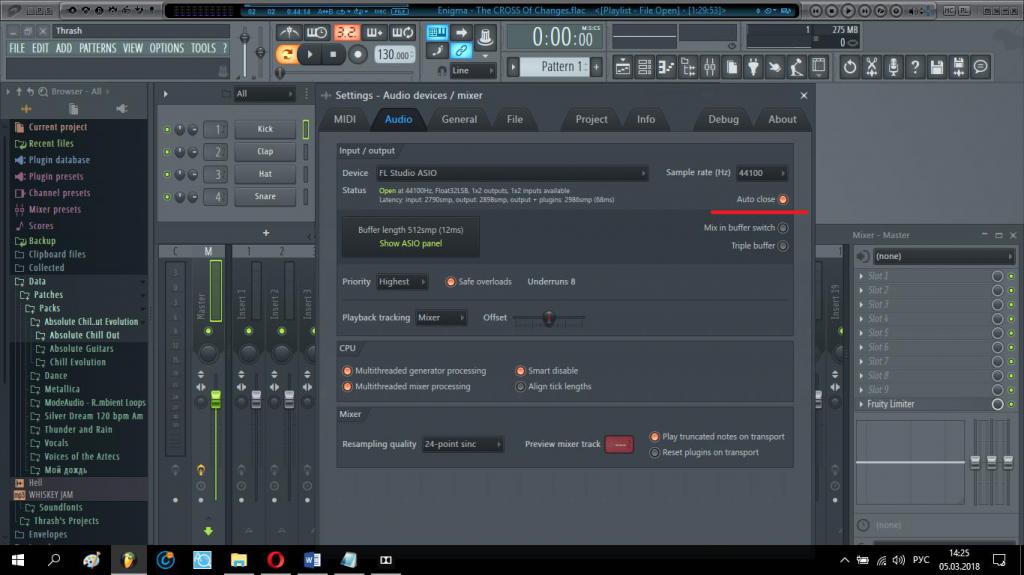
Так, например, для исправления ситуации в музыкальном секвенсоре FL Studio в настройках звука необходимо установить флажок на пункте автозакрытия устройства воспроизведения (чаще всего использующего драйверы ASIO) при сворачивании в «Панель задач» (Auto close).
Проверка саундкарты
Наконец, перейдем к некоторым системным настройкам, которые чаще всего и являются первопричинами того, что на компьютере нет звука. Как исправить ситуацию? Для начала следует убедиться, что звуковая карта включена и работает (не путать с устройствами воспроизведения).
Для этого вызовите «Диспетчер задач», вписав в консоли «Выполнить» сокращение devmgmgt.msc.
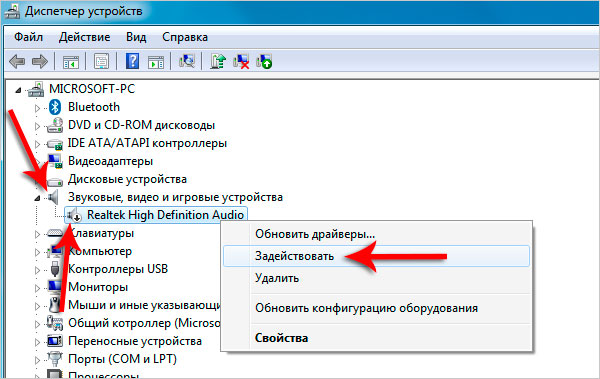
Если текущее устройство будет помечено серым кружочком со стрелочкой, направленной вниз, значит, оно не задействовано. Через ПКМ выберите пункт «Задействовать» и проверьте, появился ли звук.
Драйверы аудиоустройств
Если и после этого на компьютере нет звука в наушниках или на колонках, в «Диспетчере» посмотрите на раздел «Другие устройства», в котором отображены компоненты, для которых не установлены драйверы. Если саундкарта в этом списке присутствует, для нее нужно либо инсталлировать драйверы, либо обновить их. Делать это с использованием инструментария Windows смысла нет.
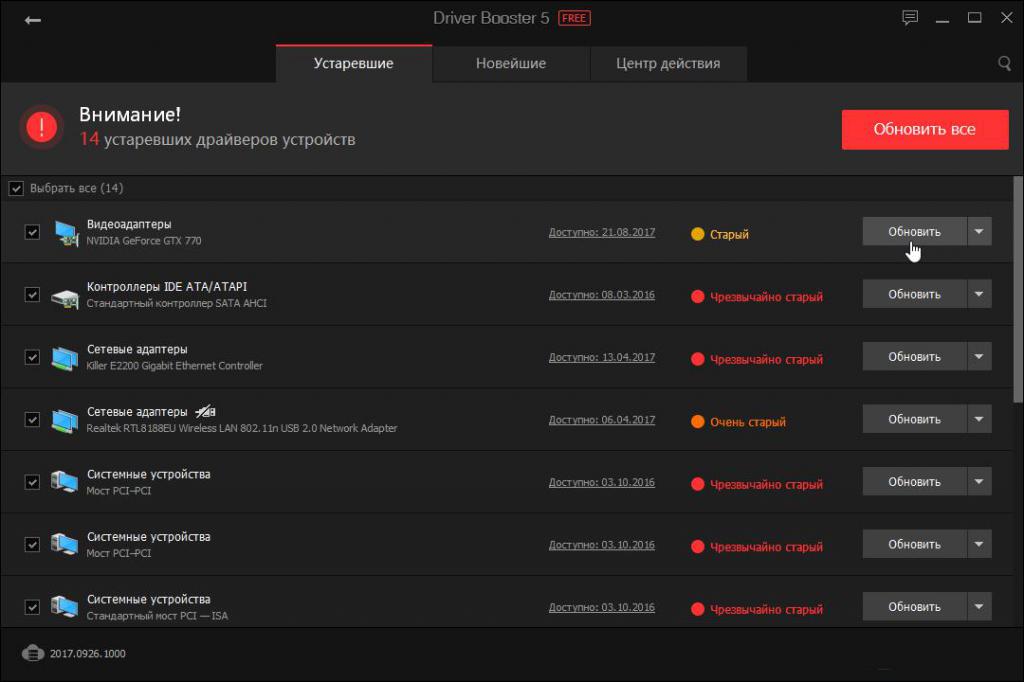
Проще всего предоставить выполнение таких действий специальным программам автоматического обновления управляющего ПО вроде Driver Booster или DriverPack Solution (можно использовать даже онлайн-версию пакета). Такие утилиты установят нужные драйверы и их обновления без участия пользователя, предварительно загрузив их с интернет-ресурсов производителей оборудования или разработчиков управляющего ПО.
Поиск наиболее подходящего драйвера
Для некоторых устройств малоизвестных производителей даже представленные программы соответствующие драйверы могут и не найти. В этом случае лучше сразу посетить сайт производителя и загрузить нужное программное обеспечение.
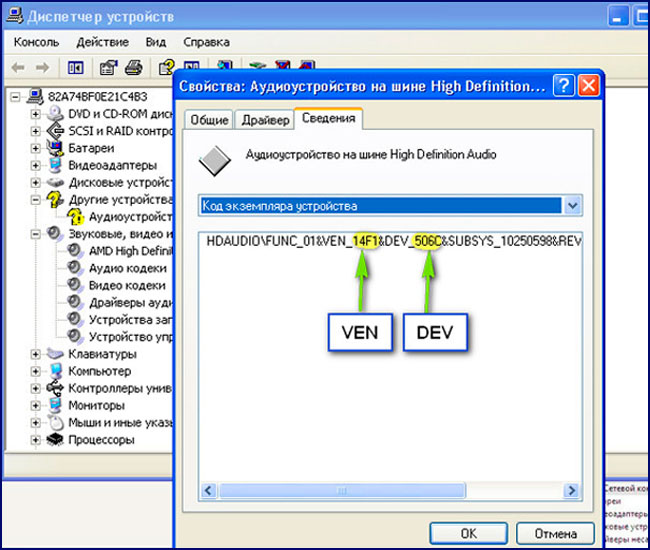
Можно воспользоваться и другим методом, который заключается в том, чтобы через свойства устройства в соответствующем диспетчере на вкладке сведений выбрать показ ИД-оборудования, скопировать самую длинную строку с идентификаторами DEV и VEN, затем на специальных сайтах в интернете по этим данным задать поиск. Если драйвер будет найден, можно скачать его и установить самостоятельно.
Служба Windows Audio
Но все описанное выше, к сожалению, желаемого результата иногда не дает. Так почему на компьютере нет звука после применения таких безукоризненных решений? Да только потому, что сама системная аудиослужба находится в отключенном состоянии.
Проверить ее можно в соответствующем разделе служб, который вызывается из меню «Выполнить» командой services.msc.
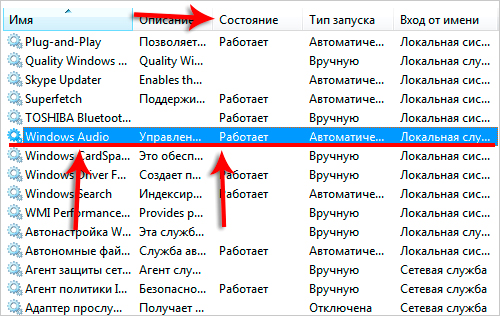
В основном окне справа нужно найти компонент Windows Audio, через двойной клик или контекстное меню войти в редактирование настроек, нажав соответствующую кнопку, включить службу, а в типе запуска установить значение автоматического старта.
Настройки BIOS
Теперь обратим внимание на настройки первичной системы ввода/вывода BIOS. Как на компьютере подключить звук через такие параметры? Ничего сложного!
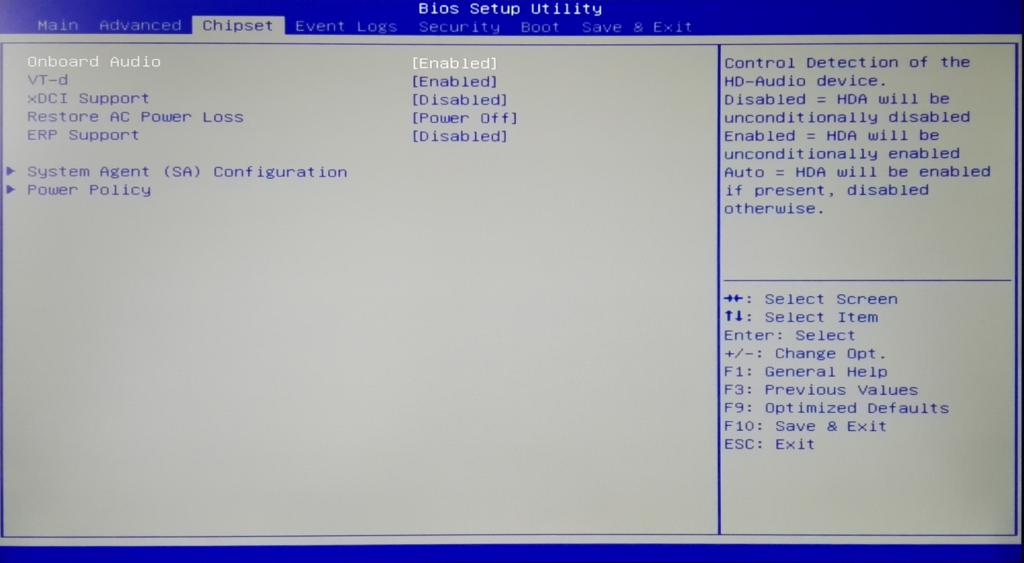
В разделе установленного оборудования нужно найти свою саундкарту и выставить для нее параметр Enabled.
Примечание: если в компьютерной системе установлено два звуковых адаптера, один из которых встроен в материнскую плату, выберите предпочитаемое устройство (переключитесь с одного на другое) и сохраните изменения при выходе. По идее, после рестарта выбранная карта заработает. Если звук будет отсутствовать, повторите выполнение шагов по активации устройства воспроизведения, которые были описаны выше.
Кодеки, декодеры и дополнительные драйверы
Несмотря на то что и драйверы, и некоторые сопутствующие компоненты для звуковой карты могут быть установлены в полном объеме, некоторые программы для звука на компьютере в плане воспроизведения аудиоматериала могут не работать. Чаще всего это связано с отсутствием некоторых специфичных кодеков, декодеров и драйверов.
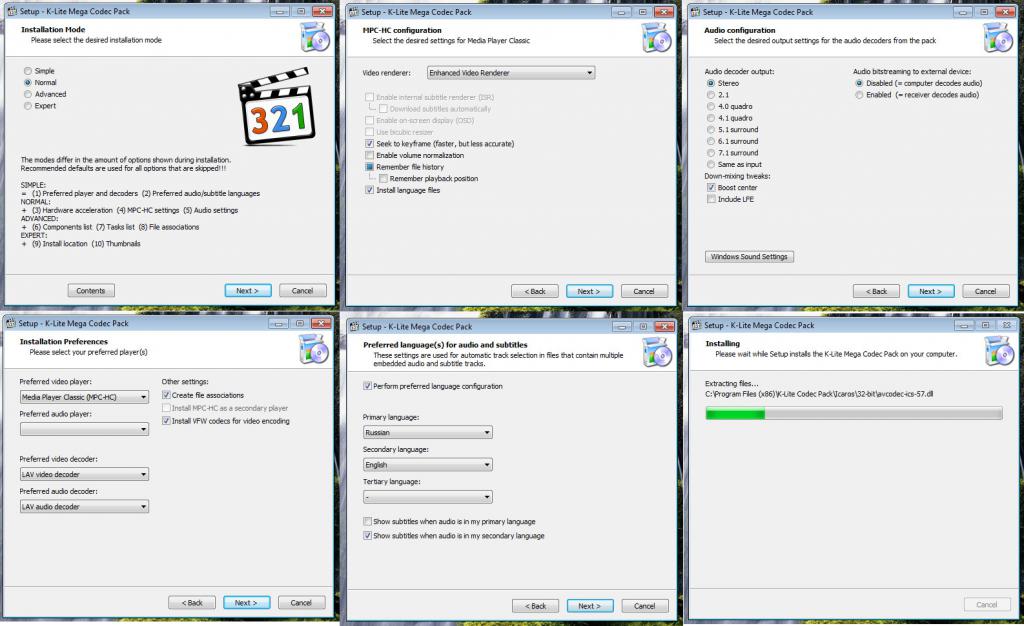
Самым простым решением для устранения проблем с кодированием (декодированием) аудио может стать инсталляция пакета K-Lite, но только максимально расширенной версии Mega Pack. В процессе установки нужно будет отметить абсолютно все, что находится в списке доступных для инсталляции компонентов.
Что касается драйверов для приложений, обычно требуется установка или обновление пакета ASIO4ALL, реже это могут быть виртуальные программные компоненты вроде GuitarRig Control Center, Kore Virtual Driver и другие.
Проблемы с интернетом
Наконец, если на компьютере нет звука в интернете, вполне возможно, следует просто установить обновление специального расширения в виде Adobe Flash Player, которое как раз и отвечает за воспроизведение мультимедиа при посещении того или иного ресурса.
Примечание: при выборе компонентов для установки будьте особо внимательны, чтобы не инсталлировать дополнительные утилиты, предлагаемые в качестве партнерского ПО.
Что делать, если ничего не помогло?
Если уж и после выполнения всех описанных действий звук отсутствует (но до определенного момента был), в качестве крайней меры выполните откат системы до более раннего состояния, используя для этого точку восстановления, предшествующую по времени появлению проблем со звуком. Если и это эффекта не даст, проверьте звуковую карту в плане работоспособности на другом стационарном компьютере, а при выходе ее из строя замените. Если и такие действия не помогут, проверьте систему на вирусы или переустановите ее полностью.
Однако в большинстве случаев такие меры излишни. Если проблемы не связаны с физическими поломками звуковоспроизводящего оборудования, хоть одно представленное выше решение, но поможет. Особое внимание обратите на драйверы и совместно используемые программы. Между теми и другими достаточно часто могут возникать непредвиденные конфликты и на уровне программного обеспечения, и на уровне аппаратной части компьютерной системы («железа»).
fb.ru
Почему в браузере пропадает звук?
Наверное, многие Интернет-серферы иногда замечают, что при посещении того или иного ресурса могут возникать проблемы с воспроизведением звука. Почему в браузере пропадает звук? Как с этим бороться? Сейчас мы попытаемся найти ответы на эти вопросы. Для наиболее известных браузеров будут даны персональные решения.
В браузере пропадает звук. Почему?
Итак, начнем поиск причины пропадания или отключения звука в Интернет-браузерах (пока без вмешательства в программную область). Как ни банально это звучит, появление такой ситуации может быть связано с тем, что либо на компьютерном терминале, либо на активных колонках, работающих с питанием от электросети, просто снижена или полностью отключена громкость.
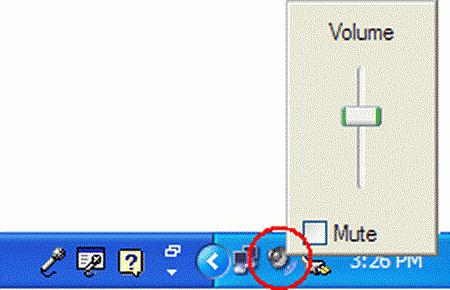
Что делать? Да просто проверьте уровень громкости в системе, кликнув мышью на иконке в системном трее, убедитесь, работает ли регулятор громкости на колонках, и подключено ли к ним питание. Зачастую многие на это не обращают внимания, а зря. Но это самая простая ситуация. Дальше будет несколько сложнее.
Что делать, если в браузере пропадает звук?
Иногда бывает и так, что до определенного момента все работало как положено (имеется в виду без использования браузера), и вдруг – тишина. Почему пропал звук в браузере при запуске? Причин может быть очень много.
Тут стоит обратить внимание на запущенные в данный момент приложения. Они ведь тоже могут использовать звук, но несколько специфично. Бывает так, что их настройки являются приоритетными и пресекают обращение к звуковым драйверам любых других приложений.
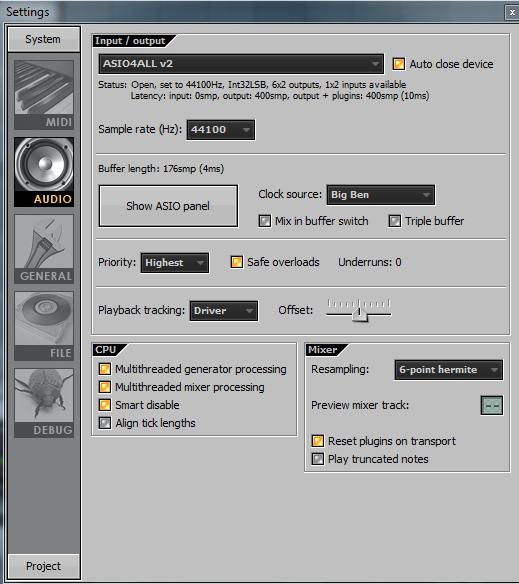
Это можно пояснить на примере музыкального секвенсора FL Studio. Так, например, в настройках аудио имеется специальный режим Auto Close Device. Если эта функция деактивирована, программа при свертывании будет приоритетно использовать звуковое устройство и его драйверы, а значит ни в одном другом приложении (будь то медиапроигрыватель или тот же браузер) звука не будет. Кстати, то же самое касается и «звонилок» типа Skype. Mail.Ru Agent, ICQ, QIP и т. д.
Проблемы с драйверами
Иногда встречаются и другие ситуации. Например, пропал звук в браузере «Яндекс» или в любом другом. Проблема может заключаться в том, что устройство в данный момент отключено, в системе установлены некорректные или устаревшие версии драйверов.
В этом случае следует обновить или переустановить драйверы саундкарты или дополнительных виртуальных устройств, присутствующих в компьютерной системе. Сделать это можно стандартным способом из «Панели управления» в «Диспетчере устройств», используя для доступа к функциям строку свойств и вкладку «Драйвер», где и находятся несколько кнопок, одна из которых позволяет обновить драйвер, а вторая – удалить, а затем инсталлировать его заново. Имеется еще кнопка «Отключить».
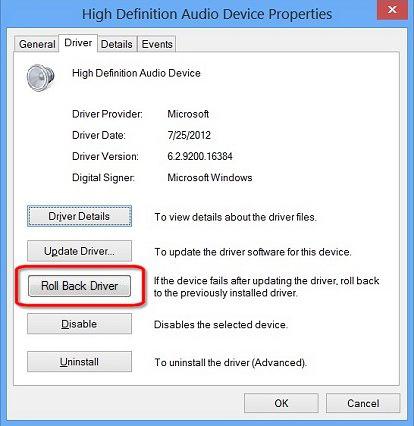
Очень может быть, что она как раз таки выглядит как кнопка «Включить», если в данный момент использование драйвера отключено. Можно выполнить и откат драйвера, как показано на примере, если до пропадания звука все работало нормально. Если же система сообщает, что устройство и вовсе отключено, можно попытаться включить его в BIOS, но, как правило, такие ситуации встречаются крайне редко.
Если звук есть, но искажается, прерывается или пропадает
Теперь можно рассмотреть вопрос, почему в браузере пропадает звук, постоянно прерываясь. По всей видимости, на слабеньких машинах это может быть связано, во-первых, с большим количеством открытых приложений, так или иначе обращающихся к звуковой системе, а во-вторых, с тем, что в самом браузере открыто очень много вкладок, которые он не успевает вовремя обрабатывать в плане полной загрузки содержимого. Так сказать, торможение системы при усиленном доступе к жесткому диску нагружает процессор и оперативную память и вызывает звуковые скачки в виде прерываний.
Особенности настроек плагинов
Рассмотрим теперь проблему, почему пропал звук в браузере, с точки зрения подключаемых плагинов. Как правило, самыми основными являются дополнения типа Adobe Flash Player или Shockwave Flash. Очень может быть, что проблема заключается именно в них.

Тут можно поступить несколькими способами. Для начала попытайтесь проверить совместимость версии флэш-плеера с самим браузером, обновите его до последней версии через встроенную систему обновления либо же полностью удалите его стандартным способом, скачайте самую свежую версию и установите ее заново. Во многих случаях это может помочь. Та же ситуация может наблюдаться и с другими плагинами, которые при интеграции в браузер могут использовать звуковую систему. Теперь рассмотрим такие ситуации для каждого конкретного браузера на примере нескольких наиболее популярных программ.
Исправление проблемы в Google Chrome
Как правило, проблема «Хрома» во многих случаях заключается именно в Shockwave Flash. Для исправления ситуации или выяснения причин отключения звука нужно поступить следующим образом.
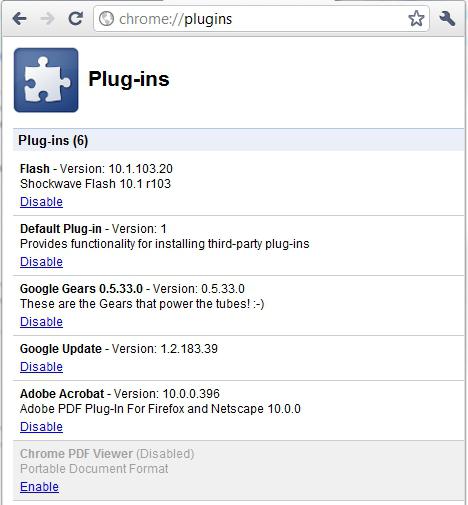
В адресной строке вводим chrome://plugins и в правом верхнем углу нажимаем гиперссылку «Подробнее». Здесь нужно найти пункт, указывающий на динамическую библиотеку pepflashplayer.dll и отключить ее использование. Если звук появился, значит проблема именно в этом плагине.
Тут стоит обратить внимание на то, что Shockwave Flash в браузере присутствует изначально. Если дополнительно устанавливается Adobe Flash Player, между этими двумя дополнениями могут возникать непредвиденные конфликты. Тут нужно либо отключать их поочередно, либо использовать что-то одно.
Исправление проблемы в Opera
Посмотрим, что можно сделать, если пропал звук в браузере «Опера». Opera – достаточно специфичный браузер в плане настроек.
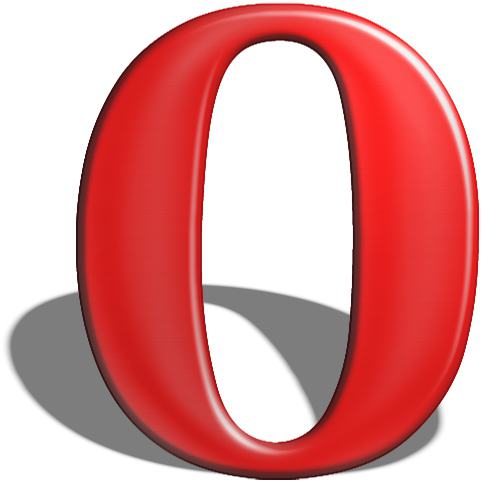
Прежде всего, нужно хорошенько почистить кэш, используя для этого меню инструментов с командой «Удалить личные данные», а из списка обязательно выбрать очистку кэша. Также стоит проверить основные настройки звука опять же из меню «Инструменты», последовательно переходя к разделам «Общие настройки»/«Расширенные». Напротив строки «Включить звуки» должна стоять галочка.
Если же наблюдается ситуация, когда снова и снова пропадает звук, в браузере Opera можно попробовать обновить или переустановить плагины, как это было описано чуть ранее.
Исправление проблемы в Firefox
Теперь давайте разберемся, что нужно предпринять, если пропал звук в браузере Firefox. Естественно, здесь можно поступить так же, как и ранее, в плане переустановки встраиваемых плееров.
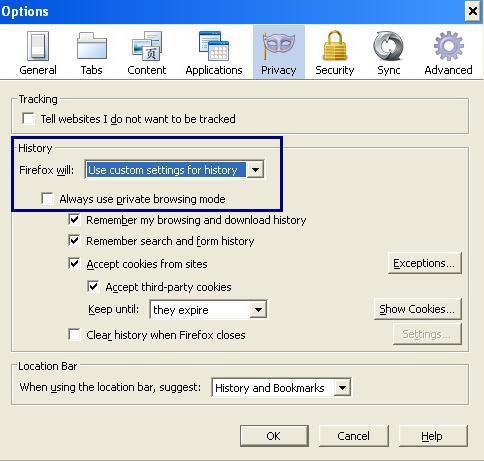
Но для начала необходимо использовать поочередное отключение абсолютно всех установленных плагинов. Если это не помогло, нужно зайти в раздел «Приватность», расположенный в меню «Настройки», и проверить выпадающее меню «Firefox». Программа будет использовать ваши настройки хранения истории, в которых указываются исключения. Вполне возможно, что в этом списке присутствует именно тот сайт, на котором вы сейчас находитесь. Попросту уберите его из списка.
Исправление проблемы в Yandex browser
Для случая, когда пропал звук в браузере «Яндекс», годятся стандартные методы, однако здесь есть и свои подводные камни.
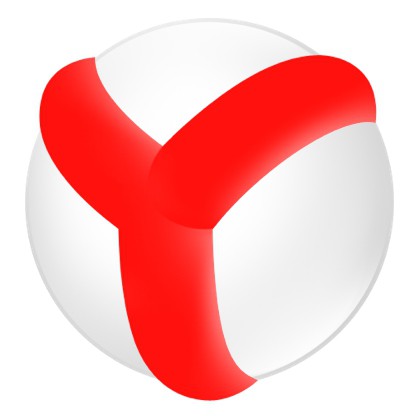
Основной проблемой пропадания саунда может быть отключение звука на вкладках. Тут нужно зайти в меню расширений и посмотреть на состояние одной из строк. Здесь может быть два варианта: «Отключить звук на всех вкладках» и «Включить звук на всех вкладках». Понятно, что если в самой настройке высвечивается второй вариант, значит использование звука браузером попросту отключено.
Что делать, если ничего не помогло?
В принципе, мы рассмотрели самые распространенные ситуации, связанные с искажением, частичным или полным пропаданием звука в наиболее популярных Интернет-браузерах. Если вышеприведенные методы исправления проблемы не помогают, стоит применить кардинальные меры, скажем, произвести тестирование саундкарты.
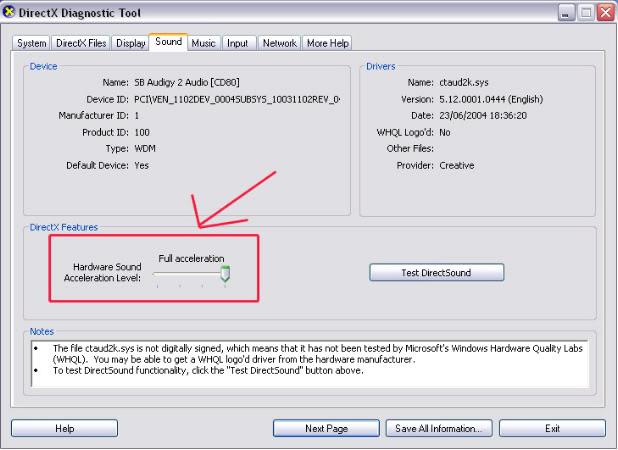
Сделать это можно из диалогового окна DirectX, вызываемого через меню «Выполнить» командой dxdiag. На вкладке установленного звукового оборудования имеется специальная кнопка теста. Если он будет пройден успешно (а пользователь будет слышать звуки во время его прохождения), значит дело не в звуковой карте, а именно в браузере. В крайнем случае, его придется переустановить заново. Если кого-то пугает потеря сохраненных данных, после переустановки можно будет воспользоваться импортом закладок или информации «Избранного» (естественно, если в процесс деинсталляции был задан параметр сохранения личных данных).
Если же и это не помогает, придется тестировать саундкарту физически или произвести ее замену по причине полного выхода из строя. А вообще, причин пропадания звука может быть очень много, например, неправильная работа сайта, влияние на компьютер посторонней электротехники, скачки напряжения и т. д.
fb.ru
нет звука на компьютере! Пошаговая инструкция решения данной проблемы
У плохо подготовленных и начинающих пользователей при отсутствии акустического сопровождения на ПК возникает вопрос: «Что делать: нет звука на компьютере. Как быть?». Начинается паника, которая приводит к тому, что вызывают специалиста или обращаются в сервисный центр. В любом случае, приходиться платить за то, что можно сделать самому. Тем более что ничего сложного в этом нет, и с такой задачей может справиться каждый, независимо от уровня подготовки.

Подключение
На первом этапе необходимо проверить всю коммутацию. Регулятор громкости рекомендуется установить в среднее положение. Вилка от колонок должна быть подключена к розетке. Тумблер питания на них находится в положении «ВКЛ.». При этом соответствующий диод на передней панели акустической системы должен гореть. Если он не работает, то испытываем колонки на другой розетке. В случае получения аналогичного результата в другой точке подключения нужно их отправить в сервисный центр или купить новые. Скорее всего, в них аппаратная неисправность, и ее устранить своими силами начинающему пользователю, который плохо разбирается в электронике и схемотехнике, проблематично. Если же индикатор горит, то проверяем подключение колонок к системному блоку. Здесь зеленый штырек от акустики должен быть установлен в гнездо на материнской плате точно такого же цвета. Для наушников все намного проще – проверяем подключение к системному блоку. Для большей надежности проверяем работоспособность акустической системы. Для этого ее можно подключить к радио, MP3-плееру или мобильному телефону и убедиться в ее работоспособности. Это первый этап в случае того, что делать. Нет звука на компьютере и подключение здесь ни при чем? Значит, приступаем к следующему этапу и проверяем программную составляющую.

Драйвера
Далее нам нужно настроить звук на компьютере. Для этого проверяем драйвера. Заходим по адресу: «Пуск \ Панель управления \ Диспетчер устройств». В открывшемся окне смотрим на звуковую плату. Если напротив нее нет никаких значков, то значит, все нормально, проверяем настройки. А вот если там вопросительный или восклицательный знак, то нужно переустановить драйвера. Их можно найти на компакт-диске, который шел с ней в комплекте, или скачать в Интернете с официального сайта производителя. Затем инсталлируем, следуя указаниям мастера. Перезагружаем ПК. После этого все значки должны исчезнуть. Если звук не появился, то нужно проверить настройки компьютера. Для этого в нашем случае будет достаточно сделать двойной клик на динамике в правом нижнем углу экрана. Откроется окно настроек звуковой платы. В нем флажок «Отключить все» должен быть не отмечен. Все ползунки должны находиться в промежуточном положении. Затем делаем тестирование системы.
Тест
Далее, отвечая на вопрос: "Что делать: нет звука на компьютере?", проверяем работоспособность акустической системы. Вообще это нужно делать после каждого изменения. Это позволит выявить причину неисправности. Ну и в будущем за счет этого можно будет ее оперативно устранять. А порядок проверки следующий. Запускаем любой проигрыватель (например, Windows Media) и воспроизводим любую звуковую запись. Если звук появился, то проблема решена. В противном случае после выполнения всех рекомендаций данной статьи имеет смысл обратиться к специалисту за помощью.

Заключение
В рамках данной статьи был дан ответ на вопрос: «Что делать: нет звука на компьютере. Как быть?». Как оказалось, ничего сложного в решении проблемы отсутствия акустического сопровождения на ПК нет, и ее по силам решить даже начинающему пользователю.
fb.ru
Что делать, если нет звука в интернете?
Компьютер с подключенным к нему интернетом - это верный помощник современного человека. Развивающиеся технологии помогают людям осваивать любую интересующую информацию, а также работать, учиться, отдыхать или даже проводить время с друзьями.

Только исправная работа всех элементов системы и сети позволяет полноценно использовать необходимые функции. Поэтому, чтобы не нарушать ход запланированных событий и не подводить других людей, любая проблема, как, например, то, что нет звука в интернете, должна быть решена своевременно.

Сознательный подход и вдумчивое изучение причин поломки помогут решить проблему собственными силами за несколько минут. Итак, чтобы быстро исправить ситуацию, при которой нет звука в браузере, или избежать этого в будущем, первым делом нужно понять, почему же это произошло?
Конечно, звук исчез необязательно по причине проникновения в систему вирусных программ. Чаще всего источник неисправности лежит на поверхности и его можно обнаружить без помощи профессионалов.
Наиболее распространенной причиной ситуации, при которой нет звука в интернете, является отсутствие установленного Flash-плеера. А в некоторых случаях может понадобиться его обновление. Этот недостаток легко и быстро восполняется - потребуется установить последнюю версию соответствующей программы или обновить имеющуюся. Любая из этих операций выполняется в несколько кликов и абсолютно бесплатна.
Нередко причины тишины могут заключаться в самом браузере. Если нет звука в опере или же другой программе для просмотра веб-ресурсов, необходимо проверить звуковые настройки используемого браузера. В основном они индивидуальны для каждой такой программы, но разобраться в них не составит труда.

Если же после этого все еще нет звука в интернете, то, скорее всего, дело в самой операционной системе компьютера. Возможно, не хватает соответствующих драйверов или их версии совсем устарели и требуют обновления. Можно проверить свое устройство на работоспособность программного обеспечения, отвечающего за звук, с помощью соответствующей утилиты. Она автоматически обнаружит и восполнит недостаток драйверов. Программу такого типа легко найти.
Конечно, причина того, что нет звука в интернете, может крыться и в том, что элементы техники имеют механические повреждения. В этом случае нужно проверить, правильно ли подключены колонки, не испорчены ли провода. Если же ноутбук или компьютер подвергались ударам или падениям, то есть необходимость сдать технику на ремонт в специализированный сервисный центр.
Таким образом, проблему отсутствия звуков при работе в интернете можно устранить без посторонней помощи путем переустановки Flash-плеера, аудиодрайверов, проверки всех соответствующих настроек. Когда будут проанализированы все эти пункты, необходимо выполнить перезагрузку компьютера. Проблема должна исчезнуть. В противном случае придется уделить ей больше времени и обратиться за помощью к специалистам в центр ремонта и технической поддержки.
Источник: fb.ruКомментарии
 Идёт загрузка...
Идёт загрузка... Похожие материалы
 Компьютеры Что делать, если нет звука на ноутбуке?
Компьютеры Что делать, если нет звука на ноутбуке?Прочесть данную статью вам будет весьма полезно, особенно в том случае, если у вас нет звука на ноутбуке.Случаи его исчезновения бывают разные, разберем каждый из них:1. Ничего не слышно из наушников или...
 Компьютеры Что делать, если нет звука на компе?
Компьютеры Что делать, если нет звука на компе?Нередко случается, что еще вчера компьютер работал нормально, а уже сегодня вы обнаружили, что на компе нет звука. И прежде чем вызывать специалистов, можно попытаться разобраться самостоятельно.
 Компьютеры Для блондинок и не только: что делать, если пропал звук в компьютере
Компьютеры Для блондинок и не только: что делать, если пропал звук в компьютереПропал звук в компьютере. Что делать? Ситуация SOS! Спасите, помогите хоть кто-нибудь… Спокойствие, без паники: нет вопросов, на которые не нашлось бы правильных ответов. В нашем случае мы имеем следстви...
 Технологии Что делать, если пропал звук в наушниках?
Технологии Что делать, если пропал звук в наушниках?Практические каждый современный человек является пользователем персонального компьютера. ПК, ноутбуки, планшеты и мобильные телефоны стали неотъемлемой частью жизни в наше время. Компьютеры и ноутбуки можно использова...
 Компьютеры Почему нет звука при просмотре видео. Что делать, если тормозит звук при просмотре видео?
Компьютеры Почему нет звука при просмотре видео. Что делать, если тормозит звук при просмотре видео?Просмотр фильмов на компьютере – любимая форма времяпрепровождения многих пользователей. В последнее время для этого очень часто используются сервисы наподобие YouTube, но по-прежнему немало тех, кто предпочитае...
 Самосовершенствование Что делать, если нет друга? Как поступить в этой ситуации?
Самосовершенствование Что делать, если нет друга? Как поступить в этой ситуации?Что делать, если нет друга? Ну, во-первых, не стоит расстраиваться, ведь дружба – это не самое главное в жизни. Хотя, безусловно, каждый человек нуждается в верных и преданных друзьях. Ведь бывают моменты, когда...
 Самосовершенствование Что делать, если скучно за компом? Интернет вам в помощь!
Самосовершенствование Что делать, если скучно за компом? Интернет вам в помощь!Когда все друзья уходят из онлайна, вы остаётесь один на один с безграничным Интернетом. И тут понимаете, что, несмотря на всё многообразие вещей, которые можно сделать с помощью современных технологий, вы совершенно ...
 Дом и семья Что делать, если нет праздничного настроения? Как создать праздничное настроение?
Дом и семья Что делать, если нет праздничного настроения? Как создать праздничное настроение?Нередко случается, что красная дата близка, а праздничное настроение все никак не приходит. Это не мешает полноценно приготовиться к празднику, ощутить его атмосферу. И хорошо еще, если не возникает желания отмечать с...
 Домашний уют Что делать, если завелись мошки в комнатных цветах
Домашний уют Что делать, если завелись мошки в комнатных цветахСегодня, пожалуй, нет ни одного дома, который бы не украшали комнатные растения. Однако для хорошего роста и цветения любому растению требуется уход. Нередки случаи, когда в любимом цветке заводятся мошки. Обычно это ...
 Домашний уют Что делать, если завелись блохи в доме? Как вывести их?
Домашний уют Что делать, если завелись блохи в доме? Как вывести их?Блохи – это маленькие паразиты, которые зачастую питаются кровью других животных (собак и котов). Они имеют свойство быстро перемещаться и размножаться. Поэтому если вы обнаружили наличие таких паразитов у себя ...
monateka.com


 Либо ищем проблему в realtek digital output. Жмем правой кнопкой мыши на иконке звука–>открыть микшер громкости и проверяем положение ползунков.
Либо ищем проблему в realtek digital output. Жмем правой кнопкой мыши на иконке звука–>открыть микшер громкости и проверяем положение ползунков.


 Укажите автоматический тип запуска.
Укажите автоматический тип запуска.
 Выберите зеркало для скачивания.
Выберите зеркало для скачивания.  Загрузка установочного файла начнется незамедлительно.
Загрузка установочного файла начнется незамедлительно.